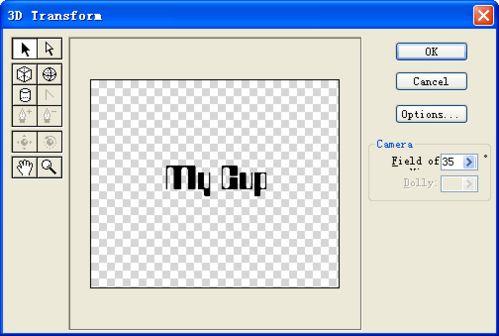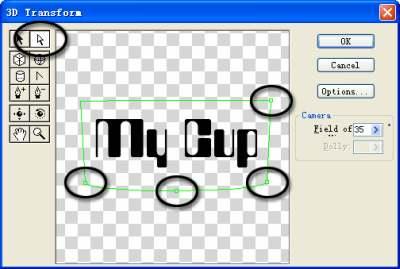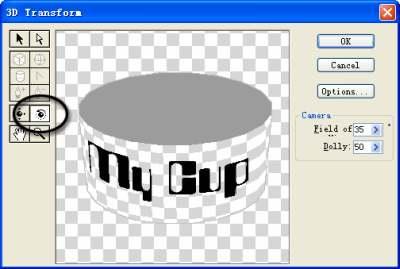Photoshop打造個性十足的杯子
步驟/方法
執行Photoshop,開啟一幅杯子的影象(如圖01)。
首先選擇文字工具,在杯子上寫出個性文字,筆者這裡寫的是“My Cup”,讀者朋友可以自行決定輸入內容。Photoshop會自動為輸入的文字建立文字圖層,並命名為“My Cup”。使用文字工具拖動選擇這些文字,在屬性欄上將文字字型設為CountdownD,大小為72pt。CountdownD是一種很卡通的字型,頗能體現個性,設定好之後,單擊屬性欄右側的對號確認(如圖02)。
在文字圖層上單擊右鍵,選擇Rasterize Layer,將文字畫素化,為後面的操作做準備。
選擇選單命令【Filter】→【Render】→【3D Transform】,會彈出3D Transform濾鏡對話方塊,這是一個較為複雜的對話方塊,還帶有多個工具(如圖03)。
選擇放大鏡工具,在對話方塊的視窗中單擊將影象放大一些,以便於操作。選擇圓柱體工具,在視窗中畫出一個圓柱體(如圖04)。
可以使用直接選擇工具調節圓柱體的節點,對照文字,使之大致相當於杯子的大小(如圖05)。
調整合適後,選擇軌跡球工具,旋轉影象,使之呈現3D狀態,並與杯子的角度和外形相匹配(如圖06)。
調整好之後,按下OK按鈕回到影象視窗,杯子上的文字已經發生了變化(如圖07)。
使用套索工具選擇多餘的灰色部分,按下Delete鍵將其刪除,再按下Ctrl+D鍵取消選擇。選擇移動工具,將3D化的文字移動到杯子上面的適當位置(如圖08)。
細心的讀者可能會發現,經過3D化處理的文字邊緣出現了白邊,影響效果,可以選擇選單命令【Layer】→【Matting】→【Remove White Matte】去除白邊(如圖09)。
在Layers面板上,將“My Cup”圖層的混合模式改為Overlay,文字便自然的疊加到杯子上,隨著杯子表面的明暗不同而發生變化,並保持杯子表面原有的紋理(如圖10)。
由於3D Transform的不確定性,讀者朋友最後做出的效果可能會與筆者的有些區別,這不要緊,有區別才更能顯示出個性嘛。